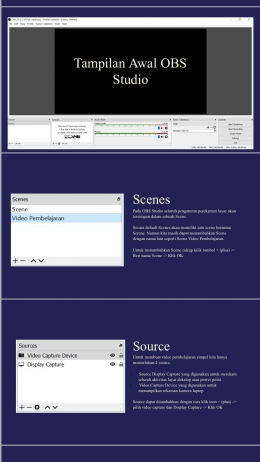"Dengan OBS studio kita bisa merekam video pembelajaran berisi penjelasan materi serta memberi tugas secara langsung."
UNTUK para guru yang sudah mulai bosen mengajar online patutlah kita mencari inovasi baru agar belajar dari rumah tetap menyenangkan. Kita harus mencoba inovasi baru membuat kegitan belajar siswa selama pandemi covid19 ini tetap menarik salah satunya dengan cara merecord penjelasan kita.
Sosok guru memang tidak bisa tergantikan secara keseluruhan dengan teknologi tidak bisa diganti dalam artian dalam memberikan penjelasan, adanya aplikasi perekam video yang biasa digunakan para gamers patutlah kita coba.
Saran saya bagi para guru yang sudah mulai bosan dengan tugas via WAG, atau google clasroom yang fiturnya tidak mencakup pembelajarannya aplikasi ini patut dicoba,
Selain karena berbeda kita juga bisa memberikan pengalaman baru kepada siswa. Kehadiran sosok guru yang dirindukan siswa setidaknya akan terobati dengan melihat video kita, atau mendengar penjelasannya.
Baca juga : OBS Studio: Screen Recording Profesional Gratis
Karena sudah hampir 3 bulan ini siswa tidak mendapatkan pelajaran secara langsung. Dengan OBS studio kita bisa merekam penjelasan materi serta memberi tugas secara langsung.
Saat dunia sedang mengalami ketidak pastian seperti ini kita memang harus lebih kreatif apalagi kita yang ada di dunia pendidikan. Fakta menyebutkan bahwa siswa sudah mulai jenuh dengan tugas tanpa adanya sosok guru yang secara langsung memberikan arahan.
OBS (Open Broadcast Software) software ini bisa melakukan live streaming dan merekam video secara mudah dan tentu saja GRATISSS. Banyak dari youtuber-youtuber atau gamer-gamer yang menggunakan aplikasi ini untuk me-broadcastkan “kegiatannya”.
OBS Studio adalah aplikasi video recording dan live streaming yang gratis dan Open Source. Gratis artinya aplikasi ini bebas kita download dan kita gunakan. Open Source artinya aplikasi ini dilengkapi dengan source codenya dan kita bisa berkontribusi untuk melakukan pengembangan.
Aplikasi tersebut dapat kunjungi langsung pada webnya https://obsproject.com
Setelah melakukan instalasi tampilan awalnya akan seperti ini
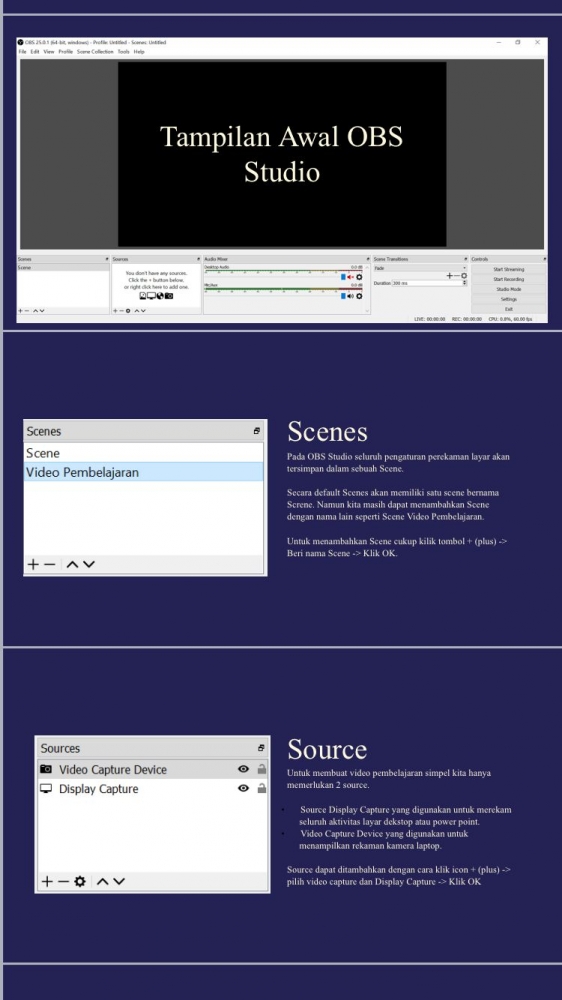
Scene yang dibuat juga bisa direname tergantung keinginan kita. Setelah membuat scenenya langkah selanjutnya adalah membuat sources atau sumber belajarnya. klik tanda tambah (+) pada pojok kiri bawah.
Pilih Display Capture kemudian tambahkan lagi Video Capture Device , agar muka kita bisa tampil juga pada layar utama maka kita aktifkan face campnya. Sesuaikan letas video yang kita ingingkan bisa di atas atau dibawah. Setingan selesai waktunya membuat video pembelajaran.
START RECORDING untuk memulainya...
Saat sudah recording kita bisa memulai membuka power point atau jenis aplikasi lain yang berisi materi pembelajaran. Agar lebih jelas gunakan drawing pen atau laser yang terdapat dalam power point untuk menggaris bawahi, menulis dan memberikan penjelasan lainnya.
Baca juga : Aplikasi Video Confrence Menjadi Ruang Terbentuknya Gagasan Berpikir Kritis di Masa Pandemi
Jika dirasa cukup maka kita bisa mengakhiri record tersebut dengan kembali pada aplikasi OBS studio dan klik stop recording. File rekaman tersebut akan otomatis masuk ke File Explorer kita setingan defaultnya ada pada THIS PC>Video atau jika kita mau merubah letak penyimpanan apa pada setingannya aplikasi.
TINGGAL EDITING
Untuk memotong rekaman-rekaman yang dianggap salah atau menggabungkan beberapa rekaman menjadi satu dapat menggunakan software editing video bisa kinemaster, camtasia dll kebetulan saya menggunakan apliaksi bernama Olive. Olive dapat digunakan dan di download secara gratis: https://www.olivevideoeditor.org. Karena lebih simpel yang memilih menggunakan olive.
Hasil record saya menggunakan OBS studio:
Selamat mencoba OBS Studio, ingin siswa kreatif mending gurunya dulu deh yang harus kreatif, yuk jadi role mode bagi anak-anak
Salam Edukasi
Baca konten-konten menarik Kompasiana langsung dari smartphone kamu. Follow channel WhatsApp Kompasiana sekarang di sini: https://whatsapp.com/channel/0029VaYjYaL4Spk7WflFYJ2H